现手机已经成为人们生活中不可或缺的一部分,而在我们忙碌的日常生活中,不小心遗失手机或者被盗的情况时有发生。为了解决这一问题,小米11手机推出了一项便捷的手机查找功能,让用户能够轻松地找回丢失的手机。小米手机的手机查找功能究竟在哪里?又如何设置这个功能呢?让我们一起来了解一下。
小米手机如何设置手机查找功能
操作方法:
1.点击打开手机设置;
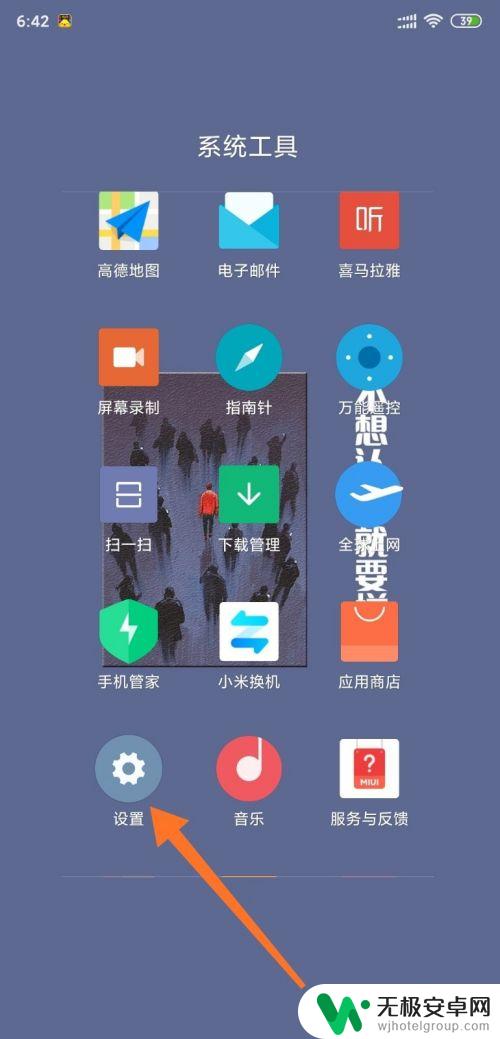
2.登录小米账户,点击进入;
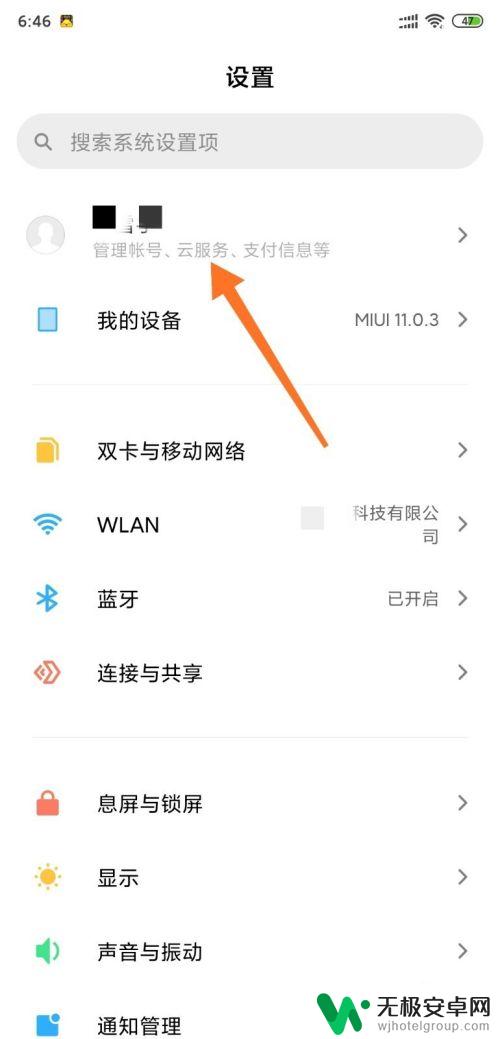
3.点击“云服务”选项;
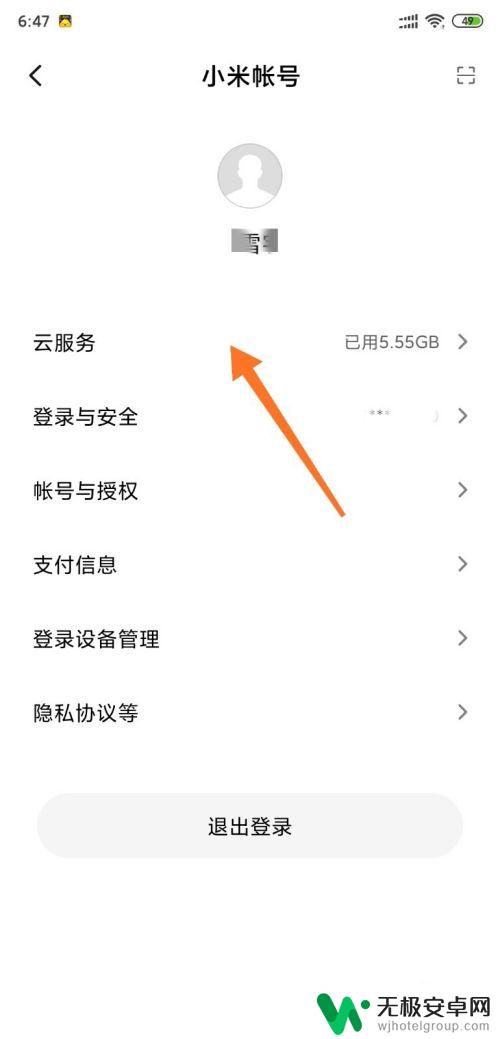
4.把屏幕拉到最底,点击“查找手机”;
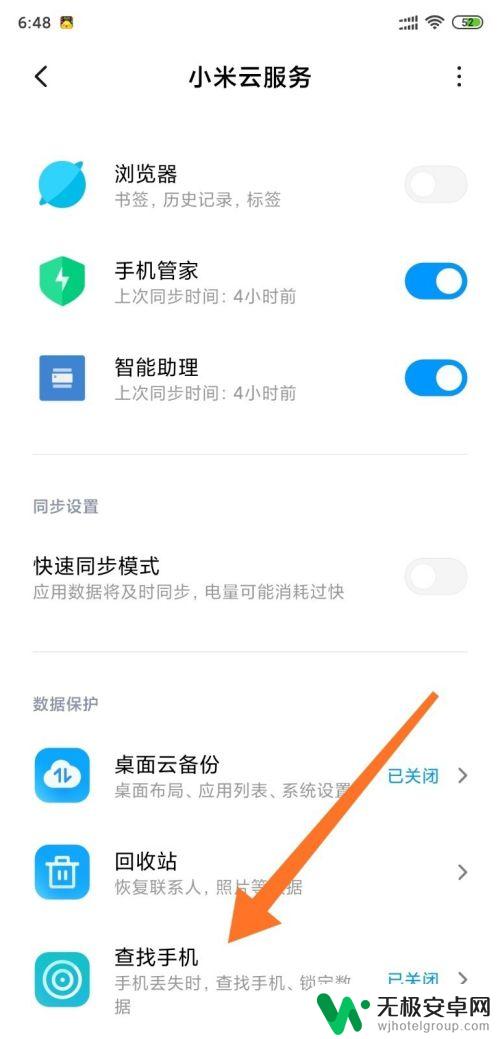
5.点击“开启查找手机功能”;
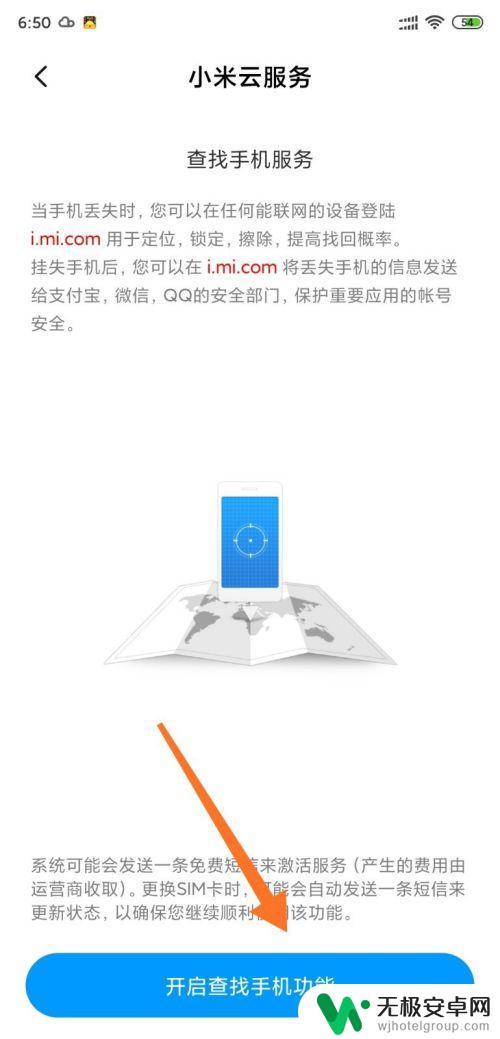
6.注意看弹出来的提示内容,点击“我知道了”;
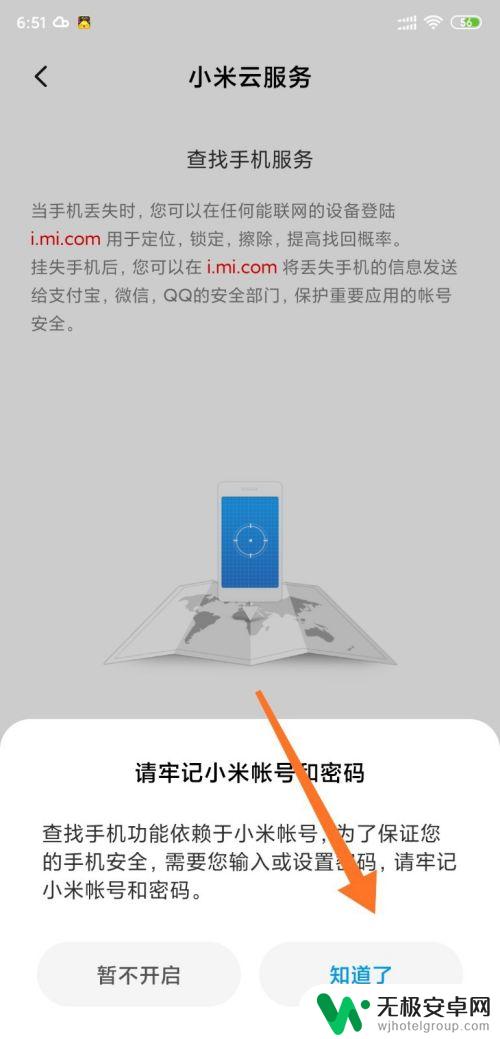
7.接着输入密码,然后点击“确定”;
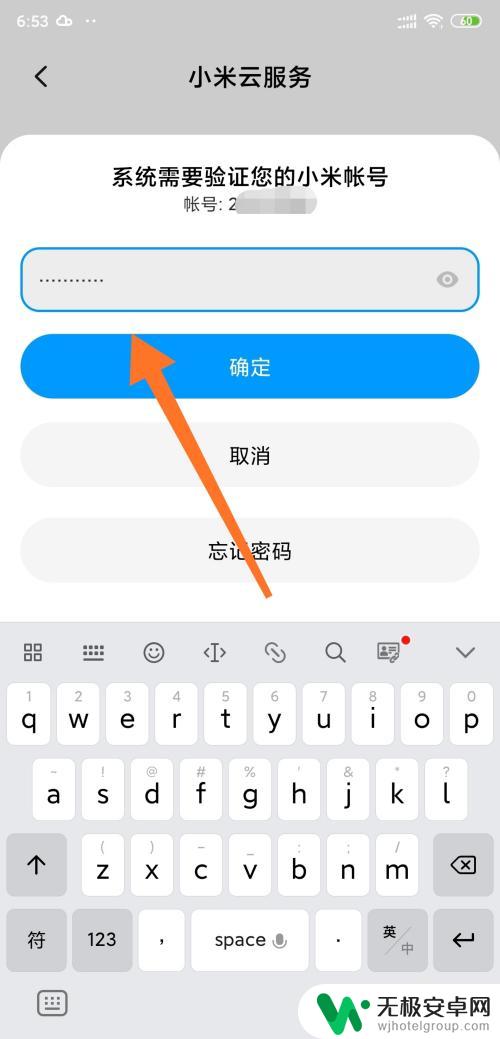
8.查找手机功能开启成功,当手机丢失时。就可登录小米云服务找回、锁定或擦除数据。
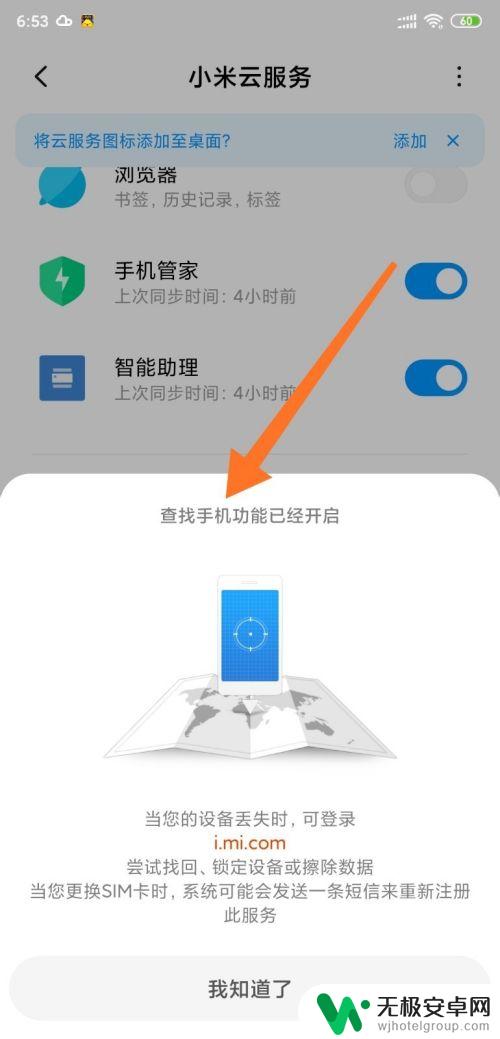
以上就是小米11手机查找手机功能在哪的全部内容,有遇到相同问题的用户可参考本文中介绍的步骤来进行修复,希望能够对大家有所帮助。









